【図解】YouTubeで再生リストを新規作成する手順(スマホ&PC)
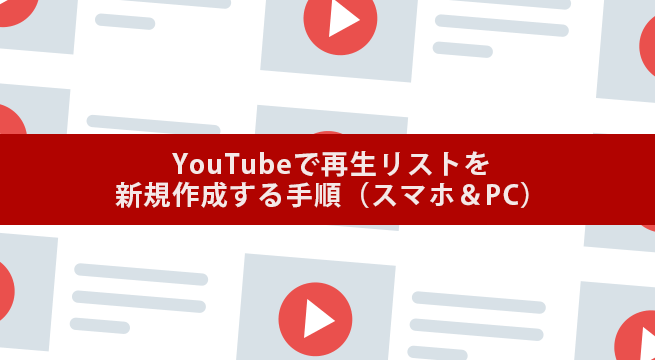
記事内にPR・広告が含まれる場合があります
YouTube では非常にたくさんの動画が投稿されています。その中からお気に入りの動画を見つけたときなど、また後から簡単にその動画を観たい場合に便利な機能が『再生リスト』です。
再生リストは自分が気に入った動画などをジャンルごと等でまとめることができる機能です。例えば気に入ったゲーム動画だけをまとめたものや、サッカー動画だけをまとめたものなど自由にいくつでも作成することができます。音楽で言えばプレイリストのようなものですね。
この再生リストは無料で誰でも作成することができます。このページではスマホ(Android & iPhone / iPad)とパソコンから再生リストを作成する方法をご紹介いたします。
スマホの YouTube アプリから再生リストを作成する
まずは YouTube アプリを使用している場合で再生リストを作成する方法をご紹介いたします。現時点では Android でも iOS(iPhone / iPad)でも操作方法を同じです。
- では最初に再生リストに追加したい動画を開いてください。その画面内にある[保存]アイコンをタップしましょう!
![[保存]](https://www.iscle.com/wp-content/uploads/2016/01/3-youtube-roop.png)
- 動画の保存先を選択する画面が表示されます。「後で見る」は最初からあるリストですが、今回は新規で作成するので[+新しいプレイリスト]をタップしてください。
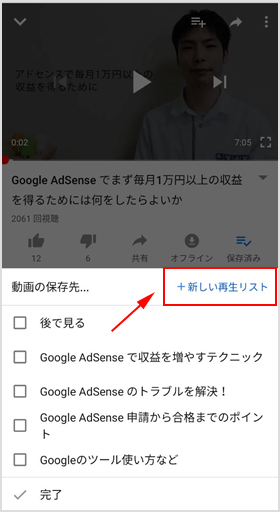
- 再生リストの名前(タイトル)を入力します。例えば「おもしろ動画」「可愛い犬」などご自身が分かりやすいものを入力します。またプライバシーの部分では[一般公開][限定公開][非公開]から選択することができます。入力と選択ができたら[作成]をタップしてください。
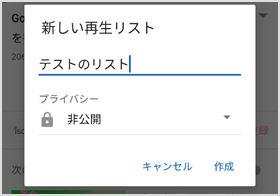
これで新規で再生リストが作成できました。先程の動画は作成した再生リストの中に保存されています。
作成済み再生リストの確認方法(YouTube アプリ)
作成した再生リストは YouTube アプリの[ライブラリ]から確認することができます。
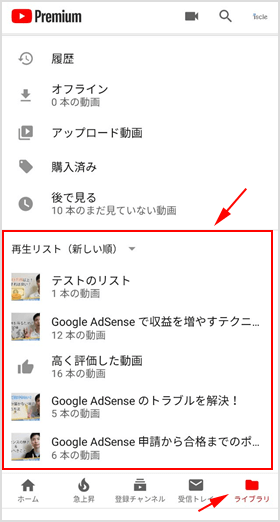
広 告
パソコンから再生リストを作成する
基本的な手順はスマホの YouTube アプリから行うと変わりませんが、パソコンから再生リストを作成する手順もご紹介いたします。
- まずリストに追加したい動画のページを開いてください。動画の下にある[保存]アイコンをタップしましょう!
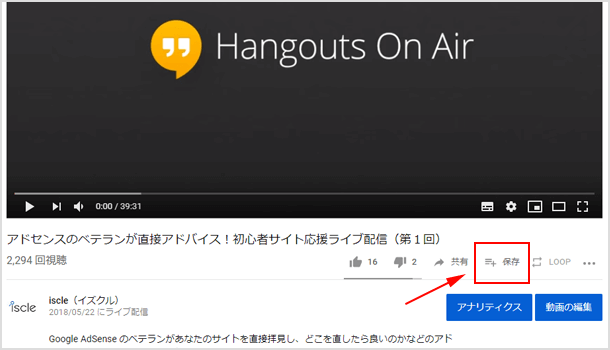
- 次に[新しいプレイリストを作成]をクリックしてください。
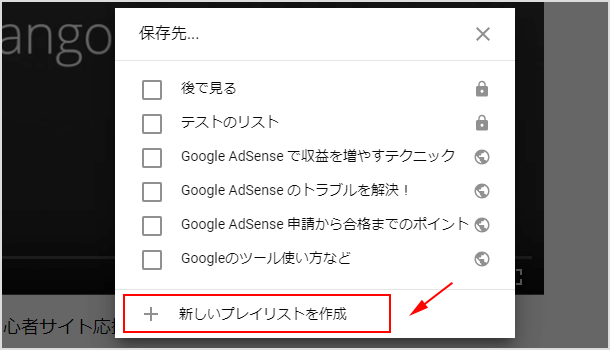
- 再生リストの名前を入力し、プライバシー設定を選択してください。最後に[作成]をクリックします。
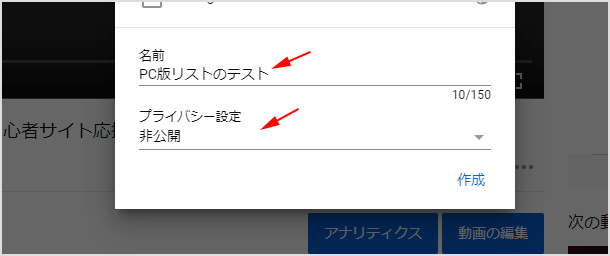
作成済み再生リストの確認方法(パソコン)
作成した再生リストは YouTube メニュー内の[ライブラリ]から確認することができます。
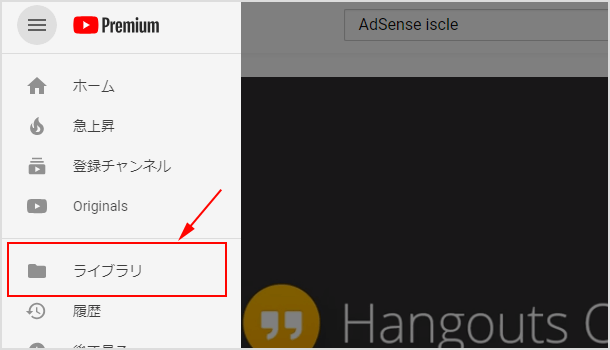
![生活に役立つネタを!iscle[イズクル]](https://www.iscle.com/image/toplogo.svg)


